ScreenFlow adalah software Mac yang bagus untuk screencasting dan pengeditan video. Software ini merekam aktivitas layar desktop Anda, yang selanjutnya dapat Anda modifikasi dengan mengedit dan mengatur ulang informasi, serta menambahkan info, catatan, dan gerakan ke rekaman. Anda pasti akan menyelesaikan pekerjaan dengan timeline berlayer dan banyak fitur yang tidak akan Anda temukan dalam video editor biasa. ScreenFlow adalah program yang memungkinkan Anda merekam layar serta mengedit video. Program ini dibuat untuk Mac, bukan Windows. Jika Anda pengguna Windows, Anda harus mencari cara lain untuk mengakses program tersebut.
Software ini sempurna untuk pengguna yang ingin membuat film yang terlihat profesional untuk alasan pengajaran atau promosi. Guru dapat memanfaatkan ScreenFlow untuk menyaring film petunjuk singkat yang akan meningkatkan keterlibatan kelas. Untuk barangnya, pakar pemasaran dapat membuat video penjelasan atau pelajaran. YouTuber dan blogger dapat membuat video profesional yang menarik penontonnya dalam hitungan menit. Pengguna dapat bertransisi antar layar dengan satu klik tombol berkat ScreenFlow. Hal ini juga memungkinkan perekaman dari perangkat seluler hanya dengan meletakkan perangkat ke port USB dan memilih opsi Rekam Perangkat IOS. Tentu saja, opsi ini juga mudah diakses dari menu utama.
1. Fitur Menakjubkan dari ScreenFlow
Desain Antarmuka Pengguna:
Dengan antarmuka pengguna yang elegan, program pengeditan video dan perekaman layar yang mudah digunakan, dirancang khusus untuk pengguna MacBook. Ada juga sejumlah besar efek transisi lainnya, yang semuanya diberi label agar mudah diidentifikasi. Beberapa software pengeditan video mencantumkan efek transisi dengan cara yang membingungkan sehingga dapat menimbulkan stres sepanjang proses pengeditan.
Resolusi tampilan:
Agar dapat bekerja dengan lancar dan benar dengan kartu grafis resmi macOS untuk Apple MacBook, maka diperlukan resolusi tinggi.
Format Input/Output yang Diterima:
Format input software ini memerlukan GPU Thunderbolt eksternal di perangkat Perekam. Meskipun output akhir file proyek dirender menggunakan codec H264.
Fitur Pengeditan:
Program ini memungkinkan Anda untuk mengedit video, berkomentar dan menggambar, serta perekaman layar. Antarmuka pengeditannya juga cukup ramah pengguna. Untuk gambar video dan audio, terdapat timeline, yang identik dengan sebagian besar alat pengeditan ramah pengguna lainnya.
Interaksi Pengguna:
Rating yang baik di App Store, serta jutaan pengguna macOS di seluruh dunia, membuktikan bahwa utilitas software ini memberikan pengalaman pengguna yang sangat memuaskan.
Fitur untuk Ekspor:
ScreenFlow menawarkan opsi upload YouTube secara langsung yang memungkinkan Anda mempublikasikan langsung video yang telah dimodifikasi ke saluran YouTube Anda. Semua efek video dapat ditemukan di pojok kanan atas. Teks dan video dapat ditambahkan, serta atribut audio dan video, efek video, dan masih banyak lagi.
2. Cara Menggunakan ScreenFlow
Langkah ke-1. Setup dan Antarmuka Pengguna:
ScreenFlow akan diminta untuk dipindahkan ke folder program Anda saat pertama kali Anda mendownloadnya. Layar intro muncul setelah semuanya aktif dan berjalan. Anda dapat membuat media baru dengan menangkap layar dan/atau mikrofon Anda dengan memilih "New Recording". Anda juga dapat memulai dokumen kosong baru atau membuka dokumen yang sedang Anda kerjakan. Apapun jalur yang Anda pilih, pada akhirnya Anda akan tiba disini:
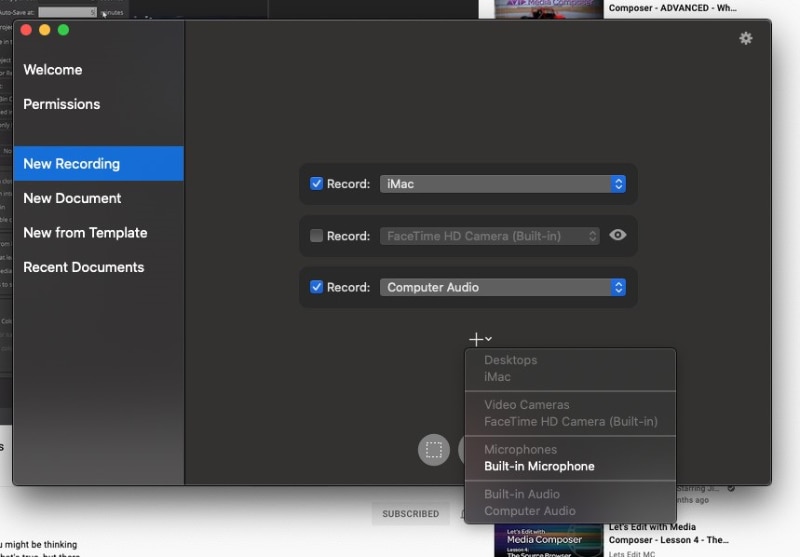
Langkah ke-2. Media & Perekam Layar:
ScreenFlow dapat merekam desktop Anda atau perangkat iOS apa pun yang terhubung ke komputer Anda melalui koneksi lightning, yang sangat berguna untuk para penggemar produk Apple yang mungkin perlu menunjukkan fungsi mobile selama sebuah video. Fungsi ini tidak dapat Anda akses jika Anda menggunakan ponsel Android. Fungsi utama ScreenFlow adalah perekaman layar, dan aplikasi ini sangat bagus dalam menangkap video. Anda akan diberikan kotak dialog untuk pengaturan pengambilan seperti pilihan sumber dan audio saat Anda memilih untuk memulai perekaman layar baru.
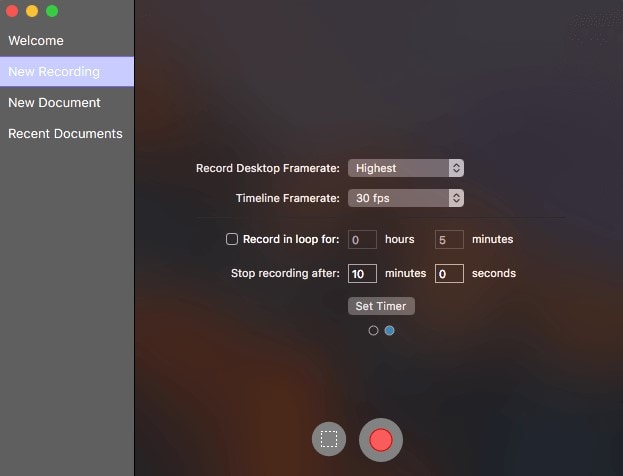
Langkah ke-3. Matikan Recorder:
Anda akan langsung dipindahkan ke dokumen baru (atau dokumen yang sedang Anda kerjakan) setelah Anda menyelesaikan perekaman dan rekaman Anda akan muncul di panel timeline dan sumber media. Tab media, yang terletak di panel pengeditan sebelah kanan, berisi klip video apa pun yang Anda upload, audio dari iTunes atau PC Anda, dan salinan rekaman layar Anda.
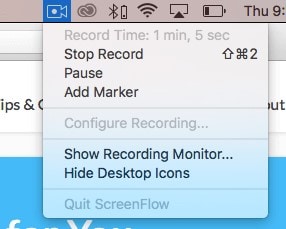
3. Alternatif Terbaik ScreenFlow
Wondershare Filmora:
Beberapa YouTuber dan vlogger akan membuat film-film hebat sendiri, sementara yang lain akan mengambil cuplikan dari film-film bagus dan terkenal dan menambahkan suara mereka untuk membuat klip film yang disukai semua orang. Penting untuk memiliki program perekaman layar dan pengeditan video yang kuat seperti ScreenFlow atau alternatifnya seperti Filmora, baik itu untuk kegiatan hobi unik atau jika karyawan Anda terlibat langsung dalam perekaman dan pengeditan video. Wondershare Filmora adalah program pembuatan demo yang memungkinkan Anda merekam layar dan mengedit film di satu tempat. Ia memiliki antarmuka pengguna yang dasar dan mudah. Selain mampu memberikan performa perekaman layar terbaik, Filmora bahkan melangkah lebih jauh dengan beberapa kemampuan tambahan yang cukup menarik.
Untuk Windows 7 dan versi di atasnya (64-bit)
Untuk macOS 10.12 dan versi di atasnya

Video editor bawaan di Filmora adalah kekuatannya, dengan kemampuan pengeditan video yang kuat dan beragam fitur yang dimiliki seperti judul, stiker, bentuk, efek, dan masih banyak lagi. ScreenFlow adalah aplikasi screen recorder yang dirancang dengan baik. Filmora adalah opsi ScreenFlow yang tepat untuk Windows yang sedang Anda cari, baik Anda seorang guru, salesperson, insinyur, atau gamer. Hal ini karena kemampuan pengeditan videonya yang berkualitas tinggi, dan populer di kalangan pemasar. Anda juga dapat merekam layar dan kamera Anda secara gratis dan mengirimkan film dalam jumlah yang tak terbatas ke perpustakaan. Anda dapat dengan cepat mendistribusikan film Anda melalui email, media sosial, atau metode lain apa pun yang Anda suka. Untuk memberikan Anda keuntungan secara bersamaan, Filmora telah menambahkan kesempatan untuk mendapatkan notifikasi setiap seseorang melihat film Anda. Anda akan mendapatkan akses ke beberapa analisis berguna yang akan memberi tahu Anda seberapa baik kinerja film Anda.
Fitur:
Fitur utama Filmora meliputi:
-
Dengan video editor bawaan gratis, Anda dapat mengedit video.
-
Video dari layar (penuh, sebagian, jendela), kamera, dan mikrofon dapat direkam.
-
Gunakan judul, panah, animasi sketsa, dan bentuk untuk mengekspresikan ide Anda.
-
Pan and zoom, serta efek lainnya, dapat ditambahkan dengan mudah.
-
Mendukung frame rate hingga 120 frame per detik.
-
Buat video profesional menggunakan judul, template, dan stiker yang sudah jadi.
-
Sertakan fungsi yang sebanding dengan sorotan ScreenFlow.
-
Sorotan kursor, dering klik kiri, dan suara klik kiri merupakan salah satu dari tiga jenis efek kursor yang tersedia.
Camtasia:
Camtasia adalah screen recorder yang canggih dengan editor berfitur lengkap yang dapat digunakan pada komputer Mac dan Windows. Berapa hari alat ini memberikan uji coba gratis? Program ini memungkinkan Anda merekam layar dan menyertakan kamera serta trek audio dalam rekaman. Di PC Windows 10, Anda dapat merekam aktivitas komputer apa pun, termasuk game, pelajaran, video langsung, dan lainnya. Setelah itu, simpan rekaman video ke komputer Anda. Pengeditan video dan audio secara terpisah juga tersedia. Kabar baiknya adalah ia juga menyimpan file rekaman secara otomatis. File dapat disimpan dalam berbagai format, termasuk MP4, WMV, MOV, AVI, dan lain-lain.

Camtasia menyertakan beberapa fitur yang membuatnya sederhana dan efisien untuk penggunaan komersial. Anda tidak perlu mempekerjakan spesialis lagi untuk menggunakan program ini. Sangat mudah untuk menjelajahi dan memanfaatkan berbagai fitur pengeditan video untuk membuat film Anda lebih menarik berkat antarmuka seret dan lepas. Camtasia juga memiliki kemampuan untuk mengambil tangkapan layar atau merekam area atau layar tertentu, serta menyimpan produk dalam beberapa format yang sesuai dengan platform seperti LMS. Camtasia adalah alternatif terbaik jika Anda ingin membuat film yang bersih dan menarik untuk menyampaikan pesan Anda kepada publik dengan tepat seperti yang Anda inginkan.
Fitur:
-
Rekam aktivitas komputer apa pun, seperti game, tutorial, dan video live.
-
Anotasi, info, transisi, dan efek visual semuanya tersedia.
-
Sempurnakan video dengan klik, keyboard, spotlight, dan zoom.
-
Edit audio dan video secara terpisah.
-
Ubah area perekaman dan pilih suara mana yang akan direkam dengan menyesuaikan parameter pengambilan.
-
Mikrofon atau sistem bawaan dapat digunakan untuk merekam.
-
Tambahkan animasi, efek, dan bentuk menggunakan timeline.
iMovie:
Pertimbangkan untuk menggunakan iMovie player jika Anda tidak memiliki perekaman atau pengeditan layar tingkat lanjut. iMovie ini gratis untuk digunakan dan hadir sebagai standar Mac OS, tetapi di aplikasi ini Anda tidak akan memiliki akses ke pengeditan, anotasi, atau filter yang canggih. iMovie ideal untuk menangkap layar Anda dengan cepat atau menghasilkan rekaman yang tidak memerlukan (atau sedikit) pengeditan. Cukup buka iMovie dan pilih File > New Screen Recording dari menu File. Selain itu, saat film Anda siap untuk dirilis secara besar-besaran, Anda dapat melihatnya di iMovie Theater di semua perangkat Anda. Jelajahi koleksi video Anda, bagikan momen favorit Anda, dan buat film berkualitas tinggi dengan resolusi hingga 4K. Anda bahkan dapat mulai mengubah video di iPhone, iPad, atau Mac Anda.
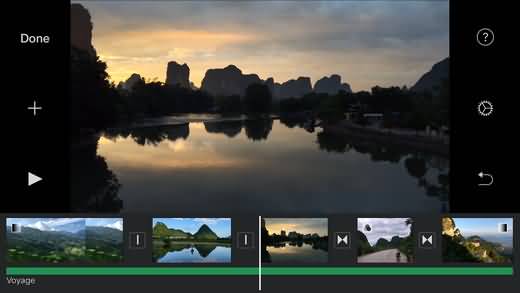
Baik iMovie untuk Mac maupun iMovie untuk iOS dirancang untuk bekerja bersama. Semua film dan cuplikan yang Anda hasilkan muncul sebagai pameran poster film yang indah di iMovie Theater. Dengan antarmuka yang sederhana dan fitur pengeditan yang intuitif, aplikasi iMovie memungkinkan Anda mendapatkan yang terbaik dari perekaman Anda dan menceritakan kisah seperti belum pernah sebelumnya. Anda dapat memutar, membagi, dan memotong film, dan Anda juga dapat menambahkan klip setelah rekaman jika Anda ingin menggabungkan rekaman layar dengan referensi lain. Hanya file MOV yang dapat diekspor; jika tidak, Anda perlu menggunakan konverter video.
Fitur:
-
Streaming audio dan video dapat direkam.
-
Rekam rekaman layar dan webcam secara bersamaan.
-
Buat perubahan pada area yang direkam.
-
Easy mode memungkinkan Anda membuat montage dengan cepat.
-
Picture-in-picture dan slow-motion adalah beberapa efek khusus yang ditawarkan.
-
Bagilah film menjadi beberapa bagian dan gunakan transisi mulus di antara bagian-bagian tersebut.
-
Sempurnakan video Anda menggunakan tangkapan layar dan cuplikan video.
Final Cut Pro:
Untuk pengguna Mac, Final Cut Pro adalah pesaing langsung dari ScreenFlow. Selama dua tahun terakhir, kami telah menggunakan Final Cut Pro untuk Mac. Final Cut Pro memiliki kurva belajar yang sangat rendah: ia sangat mudah digunakan. Aplikasi ini juga memiliki solusi ScreenFlow sederhana yang memungkinkan Anda dengan cepat memindahkan materi dari ponsel dan tablet ke dalam software. Jika Anda ingin membuat film di web dan membaginya dengan teman atau keluarga, Final Cut Pro adalah video editor lainnya yang mudah digunakan dan dipelajari untuk pengguna biasa. Final Cut Pro mungkin merupakan video editor komersial yang paling terjangkau yang tersedia. Satu hal yang tidak kami sukai dari aplikasi ini adalah kurangnya kemampuan perekaman layar, yang dimiliki oleh banyak pesaingnya.

Final Cut Pro adalah software luar biasa untuk memproduksi film, program televisi, dan iklan berkualitas tinggi. Anda dapat memilih dari berbagai efek video, pilihan judul, dan template film di dalam software ini. Ia juga memiliki kemampuan 4K dan motion tracking. Namun, software ini bukan video editor yang paling mudah digunakan karena tidak memiliki opsi impor dan pengorganisasian. Final Cut Pro ditujukan untuk semua pengguna PC, sama seperti ScreenFlow. Final Cut Pro14, versi terbaru, jelas cocok dengan video editor kelas atas. Banyak amatir yang mungkin kecewa dengan harganya, namun jika Anda ingin membuat film yang terlihat profesional untuk penggunaan komersial, Anda mendapatkan apa yang Anda bayar.
Fitur:
-
Membuat video instruksi atau merekam gameplay.
-
Tambahkan garis, angka, dan teks ke rekaman Anda seiring proses pembuatan video.
-
Tambahkan watermark, edit, atau pangkas video Anda agar tampak lebih baik.
-
Pangkas bagian awal dan akhir video.
-
Rekam seluruh layar atau wilayah persegi panjang; area di sekitar mouse; atau seret dan modifikasi untuk mendapatkan gambar presisi yang Anda inginkan.
-
Perangkat eksternal, seperti HP atau kamera, mungkin direkam.
Kesimpulan:
Ketika berbicara tentang software perekaman layar terbaik, ScreenFlow adalah software yang harus Anda miliki. ScreenFlow adalah alat khusus Mac yang merupakan salah satu program perekaman layar paling terkenal. Artinya, ScreenFlow hanya dapat digunakan bagi pengguna Mac. Merekam layar komputer adalah kejadian biasa bagi kita. Kita dapat menggunakan perekaman layar untuk membuat video pelajaran, menyimpan kursus online, merekam video live streaming, merekam percakapan video, dan sebagainya ke disk lokal untuk dilihat nanti. Jika Anda mencari alat yang dapat diandalkan untuk merekam layar Anda, artikel ini siap membantu Anda, dengan daftar alternatif ScreenFlow terbaik untuk dipilih. Kami menyukai Filmora karena daya tariknya yang elegan dan mewah.


